Como desativar as notificações do Google+ em todos os dispositivos

o Google+ é uma espécie de anomalia: as pessoas que adoram realmente adoram. As pessoas que não, bem, não. Se você se inscreveu em algum momento, mas não o utiliza, há uma chance de ainda receber notificações indesejadas.
Se isso soa como você, tenho boas notícias: desabilitar todas as notificações do Google+ é realmente muito fácil. Além disso, se você não quiser desativá-los em toda a linha, poderá assumir um controle granular sobre suas notificações. Aqui está o skinny.
Primeiramente, há uma maneira diferente de gerenciar as notificações do Google+: na Web e no aplicativo. Cada opção é um pouco diferente da outra, então vamos dividi-la para cada uma. Começaremos com a Web.
Gerenciando Notificações do Google+ na Web
Primeiro, pule para o site do Google+. A partir daí, clique em "Configurações" na barra de navegação à esquerda. Se a barra não estiver visível, você precisará clicar nas três linhas no canto superior esquerdo para mostrar a barra lateral.
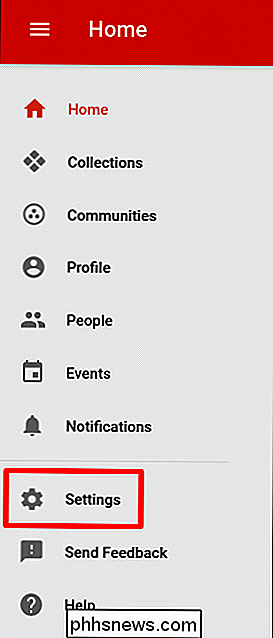
Existem algumas opções diferentes de notificação neste menu, mas começaremos no topo. A primeira opção neste menu é "Quem pode enviar notificações para você". Existem algumas opções diferentes aqui (o padrão é definido como Círculos estendidos), para que você possa escolher o que deseja fazer. Se você está tentando desabilitar completamente as notificações, não precisa fazer nada aqui - faremos isso abaixo.
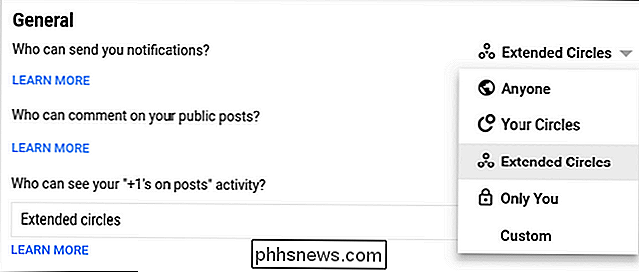
Role para baixo até ver a seção "Notificações". Aqui é onde você desabilitará totalmente as notificações do Google+, se for isso que você está procurando. Simplesmente defina as opções como "desativadas" em qualquer opção para a qual você deseja desativar notificações. Fácil pechincha.
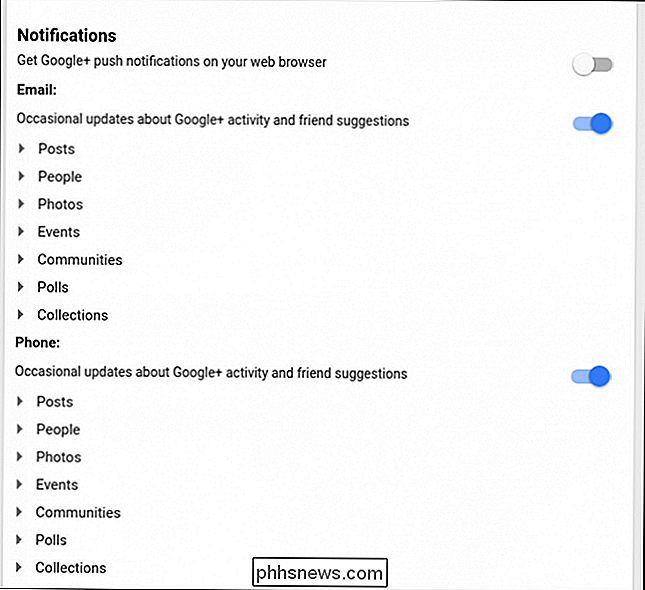
Mas aqui está a coisa: é apenas o controle geral. Se você estiver procurando por um controle mais granular, clique na seta ao lado de cada subseção (como Postagens, Pessoas, Fotos etc.) para personalizaçãoprofunda das notificações por e-mail e fotos.
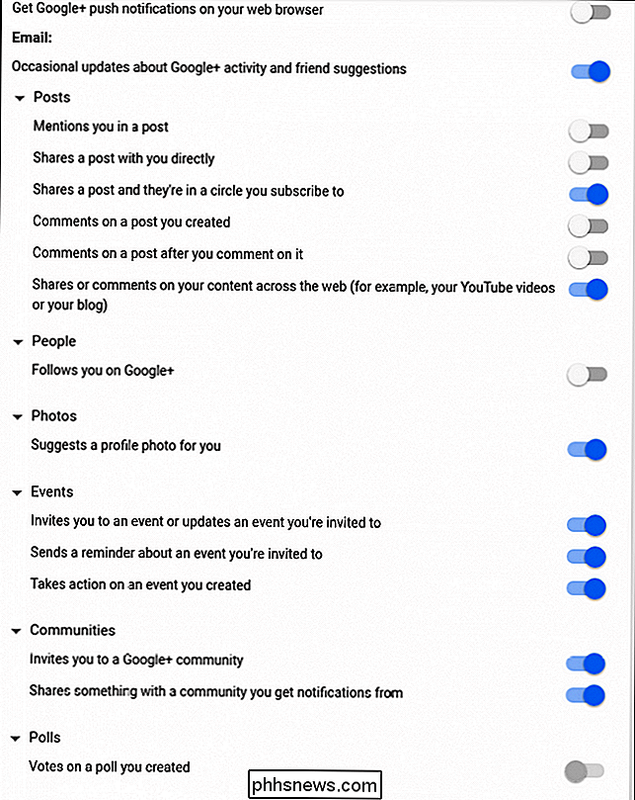
Sério, fica louco. Veja todas essas opções. Divirta-se.
Gerenciando Notificações do Google+ em seu telefone Android
Se você não é muito do tipo "Acho que farei isso no meu navegador", também é possível manipular notificações em seu telefone, mas mantenha-se em Lembre-se que isso só irá lidar com as notificações naquele telefone . - Ele não irá lidar com notificações de e-mail. Você terá que fazer isso a partir da web. Desculpe.
Para começar, inicie o aplicativo do Google+ em seu telefone, abra o menu à esquerda e toque em "Configurações".
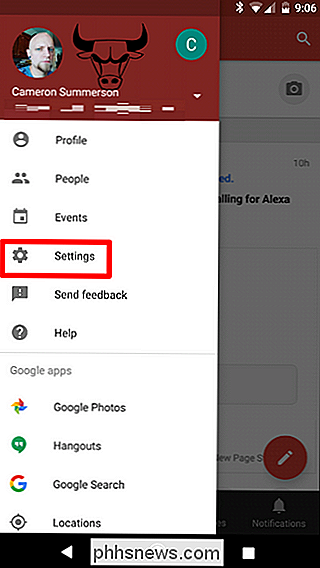
Escolha sua conta e, em seguida, "Notificações".
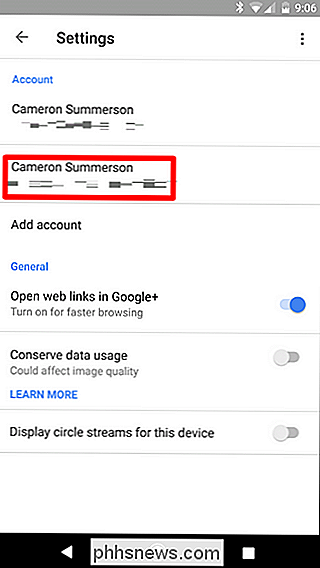
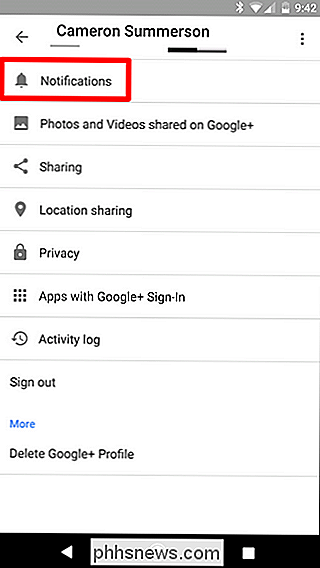
Se desejar para desabilitar completamente as notificações móveis, basta ativar ou desativar a opção superior ("Notificações"). Feito.
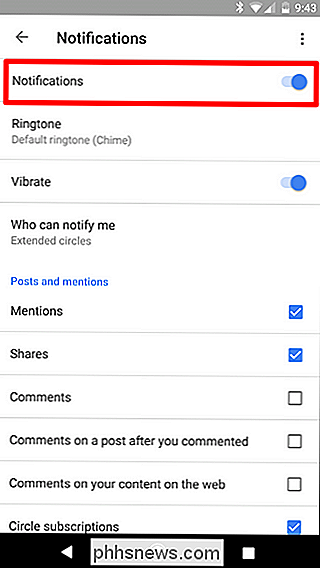
Mas, novamente, se você estiver procurando por um controle mais granular, simplesmente role abaixo. Há muitas opções para escolher aqui, e elas são bem diretas, então você deve ser capaz de lidar com o que você está tentando alcançar neste momento.
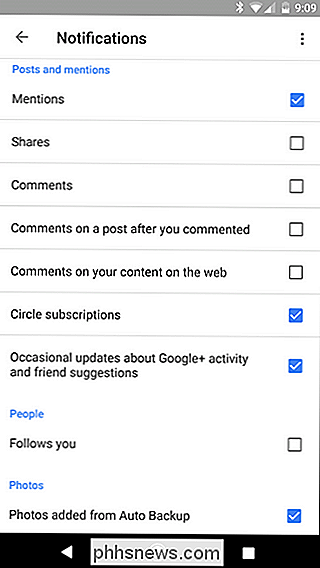
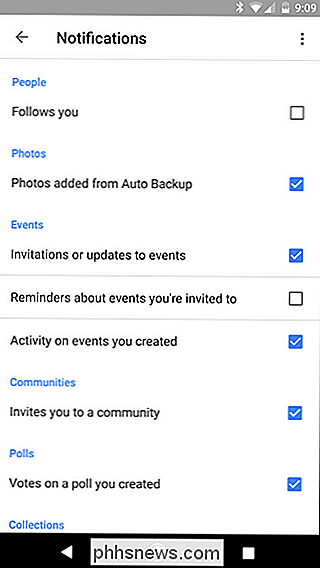
É importante notar também que essas configurações são sincronizadas em seu Google. conta, então tudo o que você alterar aqui será alterado em qualquer outro dispositivo móvel que estiver usando, bem como na seção "Telefone" nas configurações de notificação do site. Isso é muito interessante.
Gerenciando Notificações do Google+ no seu iPhone
Se você é um usuário iOS, as coisas são um pouco diferentes do que no Android - em vez de ter um gerenciamento de notificação nativo, o aplicativo do Google+ apenas redireciona para as configurações da web . Ainda assim, é melhor do que nada.
Abra o aplicativo do Google+, abra o menu à esquerda e toque em Configurações.
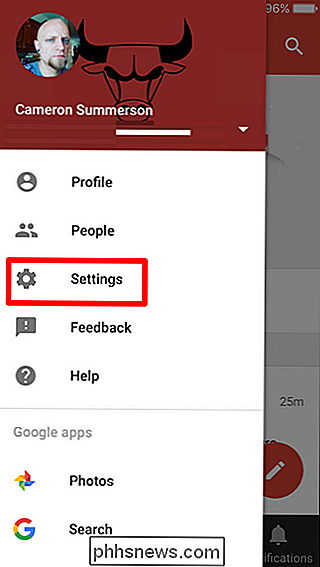
A partir daqui, selecione Notificações.
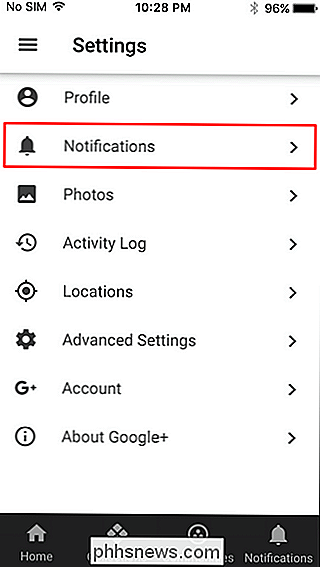
O aplicativo abrirá as configurações da web do Google+ dentro do janela do aplicativo onde você pode gerenciar as notificações por e-mail e aplicativo.
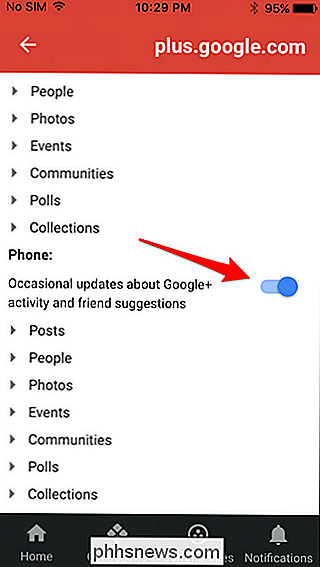
Assim como as configurações sobre as quais falamos na primeira seção deste post, você pode ativar / desativar as notificações para e-mail e celular ou tocar em cada subseção para obter controle granular.
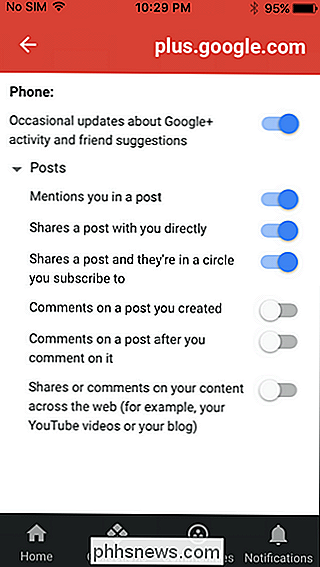

Como instalar o Além do Skyrim: Bruma Mod
Já se passaram mais de cinco anos desde que O Elder Scrolls V: Skyrim chegou aos jogadores ansiosos mãos, e nós não parecemos mais perto de uma sequência verdadeira do que estávamos naquela época (não, The Elder Scrolls Online não conta). A Bethesda está satisfeita em portar o jogo antigo para todas as novas plataformas possíveis, mas a comunidade modding está pegando a folga, adicionando toneladas de novos conteúdos de nível profissional à versão original do RPG.

Bluetooth 5.0: O que é diferente, e por que é importante
Os smartphones modernos e outros dispositivos, do iPhone 8 e iPhone X ao Samsung Galaxy S8, anunciam suporte para “Bluetooth 5.0” em seus dispositivos. lista de especificações. Veja o que há de novo na mais recente e melhor versão do Bluetooth. O que é Bluetooth? O Bluetooth 5.0 é a versão mais recente do padrão de comunicação sem fio Bluetooth.



